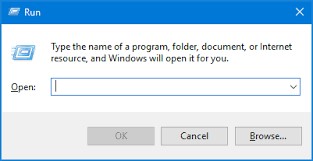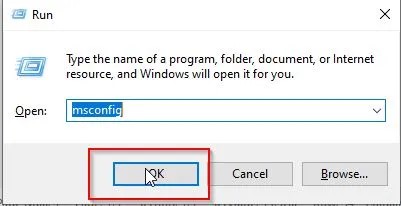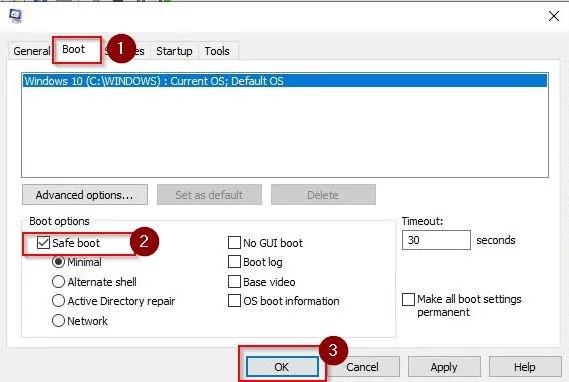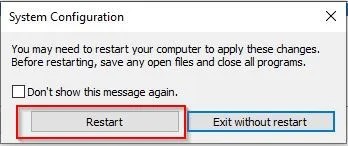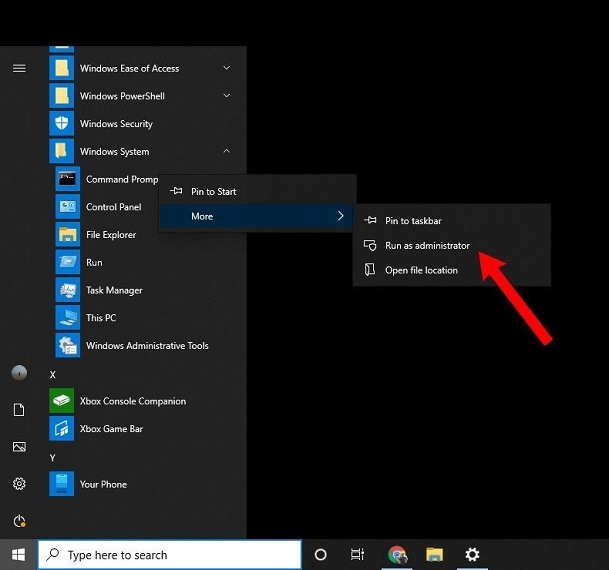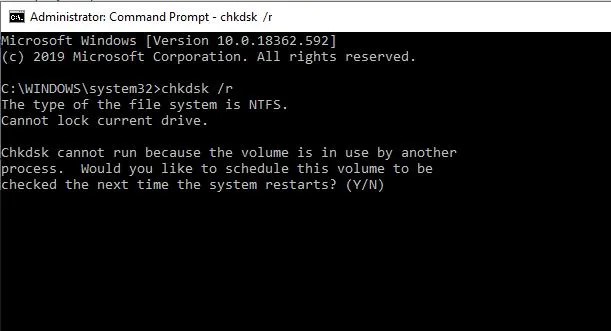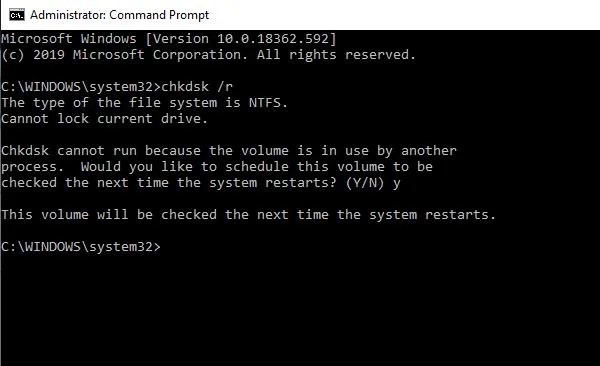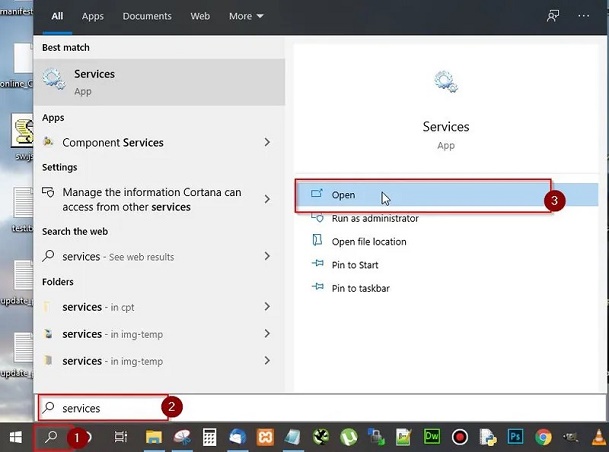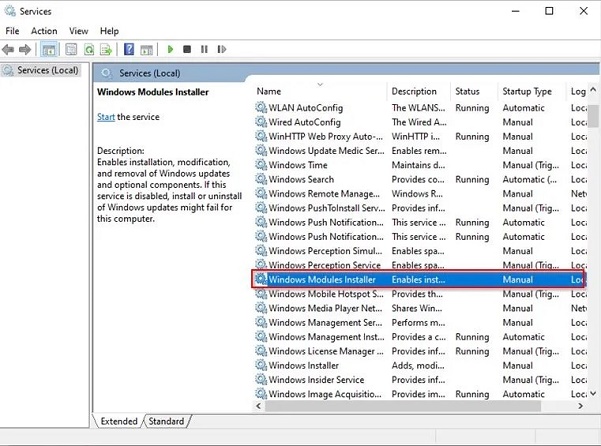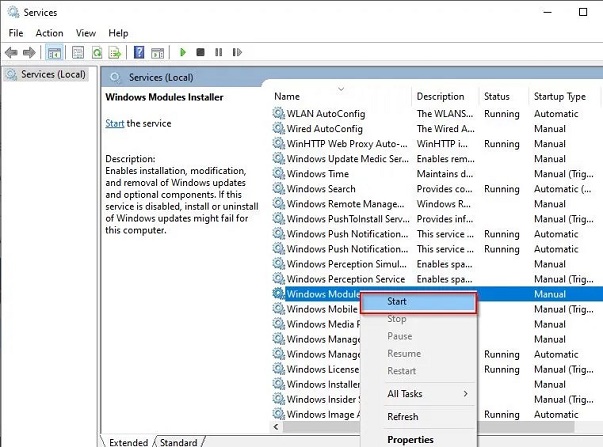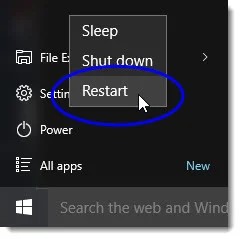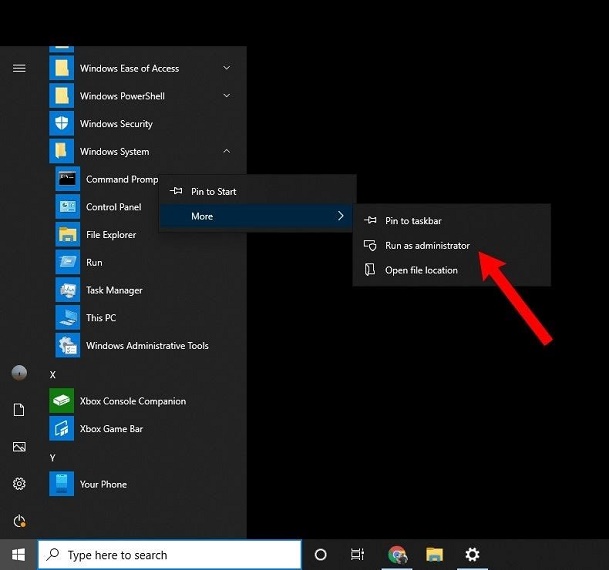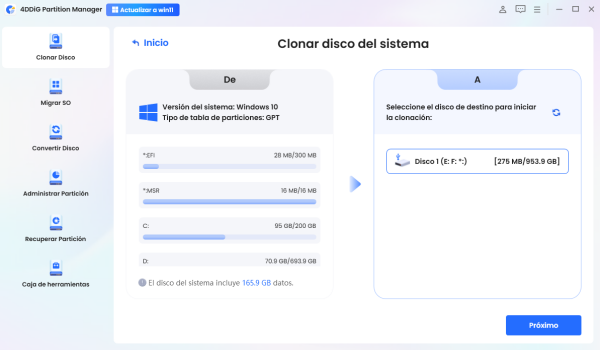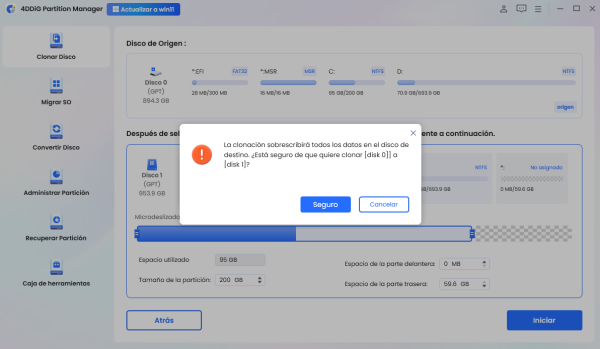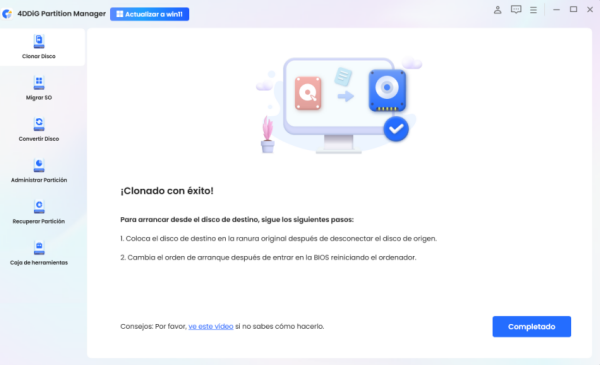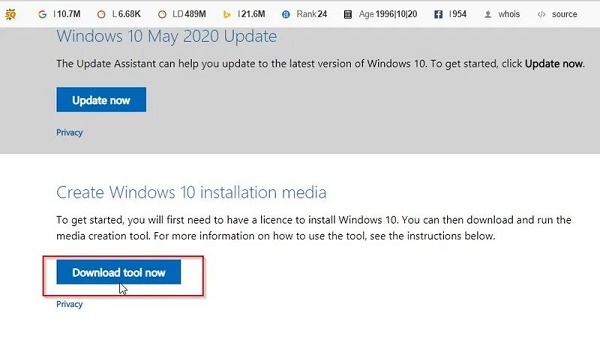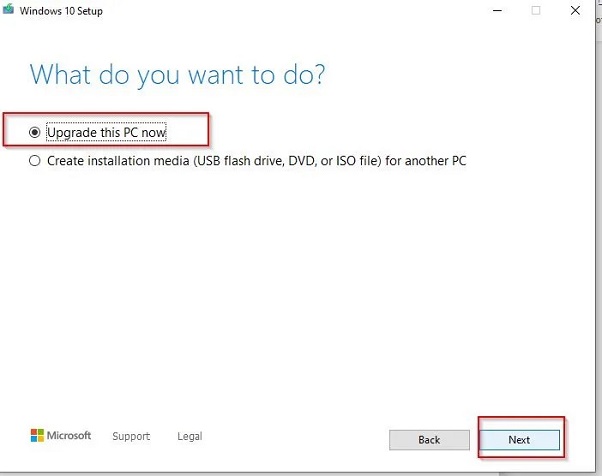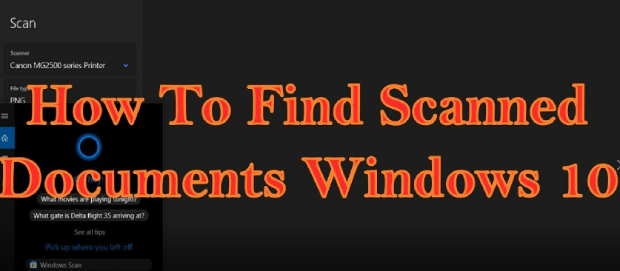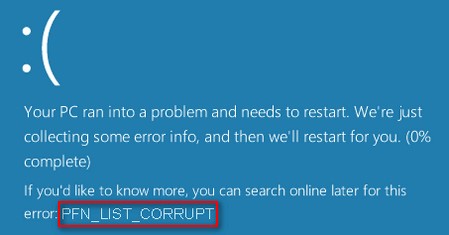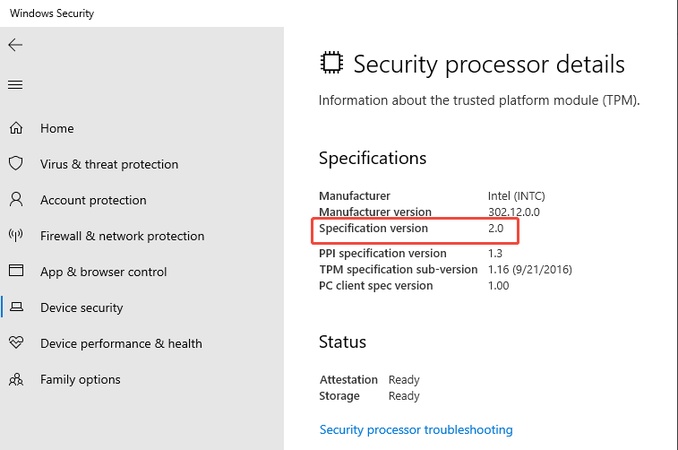Cómo solucionar que SFC Scannow no funcione [Windows 10/11]
Sabe que tiene problemas cuando encuentra el error “el indicador de comando SFC scannow no funciona”. El Comprobador de archivos del sistema (SFC) no es infalible y, por lo tanto, el problema puede manifestarse en varios sistemas operativos Windows, afectando la funcionalidad de Protección de recursos de Windows.
Después de todo, cuando el escáner SFC no funciona, presenta una preocupación muy importante para la salud y la integridad del sistema operativo de la computadora, y querrá abordarlo lo antes posible.
Así que aquí, vamos a averiguar por qué SFC scannow no funciona y cómo solucionarlo a través de seis formas viables que hacen que sea fácil de seguir.
Ya sea que encuentre este problema como administrador o esté lidiando con problemas relacionados con la Protección de recursos de Windows, puede aprender a reparar SFC Scannow que no funciona sin muchos problemas. ¡Vamos a entrar!
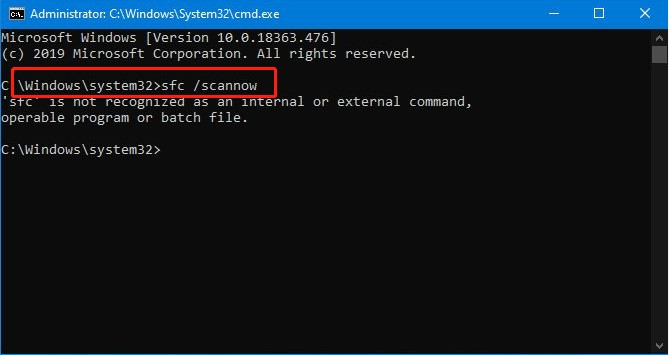
Parte 1: ¿Qué es SFC Scannow?
El Comprobador de archivos del sistema (también conocido como SFC) es una herramienta que Windows proporciona a sus usuarios. Ayuda al usuario a verificar si hay archivos dañados y datos faltantes y también ayuda a reparar los datos del registro.
La integración con Windows Resources Protection también ayuda en el proceso de protección. Para ejecutar el comando SFC, solo necesita ingresar los detalles en la línea de comandos.
Sin embargo, hay algunos problemas que surgen con él, y uno de ellos es que el escaneo SFC ahora no funciona. Ahí es donde aprender la causa detrás del problema y averiguar cómo solucionar el escaneo SFC que no funciona entra en la ecuación.
Parte 2: ¿Por qué SFC Scannow no funciona?
Con SFC/Scannow no funcionando, debe averiguar las causas subyacentes detrás del problema frustrante. Sin saber qué hacer y cómo lidiar con ello, mantener la estabilidad del sistema operativo Windows puede ser problemático.
Es por eso que hemos compilado una colección de las razones y factores más probables que contribuyen al desafío de que SFC /scannow no funcione la protección de recursos de Windows.
- Archivos de sistema dañados: En los casos en que los archivos críticos dentro del sistema operativo están dañados, el SFC puede tener dificultades para calcular las piezas faltantes y, a su vez, ser incapaz de ejecutar los comandos con éxito. Esto puede ser el resultado de apagones abruptos del sistema, infecciones de malware o fallas de hardware.
- Errores de disco: Los problemas dentro de la estructura del disco, como sectores defectuosos o daños en el disco, pueden interferir con el proceso de exploración SFC. El escaneo SFC no funciona de manera óptima cuando se enfrenta a tales problemas de disco.
- Servicio de módulo de Windows deshabilitado: El servicio de módulos de Windows (TrustedInstaller) es muy importante cuando se realizan operaciones SFC. Si este servicio en particular está deshabilitado o no funciona correctamente, hace que el SFC /scannow no funcione.
- Modificación de descriptores de seguridad: En los casos en que las modificaciones a los descriptores de seguridad en los archivos o directorios del sistema impidan el correcto funcionamiento de SFC, el error aparece en su sistema operativo.
- Fallas del comando DISM: La herramienta de administración y servicio de imágenes de implementación (DISM) obliga a que se produzca el error SFC si no se completa correctamente.
- Violaciones de integridad del sistema: Cuando el SFC identifica violaciones en la Protección de recursos de Windows, no solucionará los problemas automáticamente. Esto puede dar lugar a problemas continuos de SFC /scannow que no funcionen durante su uso.
Una vez que entienda estos problemas, puede trabajar en los seis métodos para entender por qué el escáner SFC no está funcionando.
Después de eso, exploraremos los métodos prácticos y efectivos para abordar estas causas raíz específicas y restaurar la funcionalidad de SFC.
Parte 3: ¿Cómo arreglar SFC Scannow que no funciona?
Encontrar la respuesta a SFC Scannow que no funciona requiere un enfoque sistemático para la solución de problemas. Aquí, presentaremos las seis soluciones principales para abordar las causas detrás del mal funcionamiento de SFC.
Siga los pasos de cada método en detalle para restaurar la funcionalidad de SFC /scannow que no funciona Windows 10 o Windows 11.
Solución 1: Ejecutar SFC Scannow en modo seguro
El uso del modo seguro le permite trabajar con procesos mínimos del sistema, lo que ayuda al SFC a funcionar sin ninguna interferencia adicional, lo que niega el error SFC /scannow Windows 11 que no funciona por completo.
Así es como puede hacer eso:
-
Abra el cuadro de diálogo Ejecutar de Windows. Puede usar las teclas Windows y “R” para hacerlo.

-
Escriba “msconfig” en el cuadro de diálogo abierto. Confirme.

-
Vaya a la pestaña “Inicio”, elija “Inicio seguro” y confirme.

-
Reinicie para aplicar los cambios y ejecute el comando SFC para ver si su problema está resuelto.

Solución 2: Ejecutar CHKDSK
Cuando comprueba la utilidad del disco, puede resolver los problemas relacionados con el disco y superar el problema. Aquí está el proceso paso a paso para hacer eso:
-
Abra CMD como administrador.

-
Ejecute el siguiente comando:
chkdsk/r
En este caso, “chkdsk” escanea la unidad y “/r” intenta fijar sectores en la unidad para hacerlos legibles.

-
Si recibe el error 'Chkdsk no puede ejecutarse porque el volumen está siendo utilizado por otro proceso. ¿Le gustaría programar este volumen para que se revise la próxima vez que se reinicie el sistema? ' no se preocupe. Simplemente escriba 'Y' e ingrese.

¡Espere a que su sistema se reinicie y vuelva a ejecutar el comando!
Solución 3: Habilitar el servicio del módulo de Windows
Una manera de facilitar las operaciones de SFC es habilitando el servicio de módulo de Windows y confirmando que se está ejecutando. Esto se debe a que los servicios de Windows son extremadamente importantes en el desarrollo y la administración de procesos.
Las funciones que estos servicios tienden a administrar incluyen sonido de altavoz, conexiones de red, credenciales de usuario y copia de seguridad de datos.
Puede intentar este método siguiendo los pasos:
-
Busque y abra “Servicios” en la barra de búsqueda de Windows.

-
Encontrará una verdadera lista de opciones. Busque y haga clic en el servicio “Instalador de módulos de ventana”.

-
Haga clic con el botón derecho y seleccione “Inicio” de la lista.

Ahora reinicie su computadora y solucione su indicador de comando ¡SFC scannow no funciona!
Solución 4: Modificar las descripciones de seguridad
Los descriptores de seguridad son estructuras de datos que almacenan datos sobre objetos seguros dentro del sistema operativo Windows. Si hay una falta de accesibilidad en la carpeta WinSxS, es posible que el comando SFC no funcione.
Para solucionar esto, tendrá que cambiar la descripción manualmente, lo que puede ayudar a resolver su problema de administrador de SFC /scannow que no funciona .
-
Vaya a CMD y ejecútelo como administrador.

-
Escriba lo siguiente y, a continuación, presione Enter:
ICACLS C:\Windows\winsxs

-
Salga de CMD y reinicie el equipo; vuelva a probar el SFC para confirmar si esto ha solucionado su problema.

Solución 5: Ejecutar el comando DISM
El servicio y la administración de imágenes de implementación le ayudan a crear, cambiar y reparar imágenes del sistema. Entonces, si las imágenes de recuperación de su sistema son el problema, arreglarlas con DISM puede resolver el problema desde el principio.
-
Abra CMD como administrador.

-
Escriba los siguientes comandos:
DISM /En línea/Imagen de limpieza /RestoreHealth

Salga y reinicie para confirmar si su problema ha sido resuelto.
Solución 6: Reinstalar el sistema (última opción)
Si nada más funciona, reinstalar el sistema como último recurso es la única opción que podría tener. Sin embargo, reinstalar todo el sistema significa que necesitará tener una función de seguridad, lo que significa hacer una copia de seguridad de su sistema.
Acción 1: Haga una copia de seguridad de su sistema
Para ello, le recomendamos usar 4DDiG Partition Manager, una herramienta de administración de particiones que es esencial para ayudarle a migrar su sistema operativo a una SSD/HDD sin preocuparse por reinstalar su sistema. Esto es lo que necesita hacer para seguir el proceso:
-
Conecte la unidad externa a su sistema, luego instale y ejecute el Administrador de particiones 4DDiG. Elija “Migrar sistema operativo” en la pantalla de la izquierda y, a continuación, seleccione la unidad que acaba de conectar al equipo como unidad de destino. Comience el proceso.
DESCARGA GRATISDescarga Segura

-
La aplicación le dirá que los archivos en el disco de destino se sobrescribirán. Presione “Claro” y “Comenzar” si está de acuerdo.

-
El proceso comenzará y tomará más tiempo, dependiendo del tamaño del sistema operativo, y una vez hecho, verá una pantalla que le indica que el sistema ha migrado de manera segura.

Acción 2: Reinstalar el sistema
Una vez que termine de hacer copias de seguridad, es hora de reinstalar el sistema.
-
Tendrá que descargar la herramienta de creación de medios de Microsoft del sitio oficial.

-
Ejecute la herramienta, confirme los términos de la licencia y seleccione “Actualizar esta PC ahora”. Simplemente presione Siguiente, ¡y ya está!

¿Cómo detener una actualización de Windows 11 en curso? 3 formas fáciles
Conclusión
En pocas palabras, abordar el problema del escaneo SFC que no funciona es importante para mantener el estado y la funcionalidad generales de su sistema Windows. Cuando entiende las causas fundamentales detrás de esto, entiende la necesidad de los métodos para arreglar este mal funcionamiento de SFC.
Y si usa el 4DDiG Partition Manager para hacer una copia de seguridad del sistema y los datos, no tiene que preocuparse por perder ningún dato. Más bien, puede resolver el problema reduciendo sistemáticamente cualquier posible causa y solucionando el problema de SFC.
También te puede interesar
- Home >>
- Problemas de Windows >>
- Cómo solucionar que SFC Scannow no funcione [Windows 10/11]